Cách thêm bóng râm vào đường cong trong biểu đồ Excel
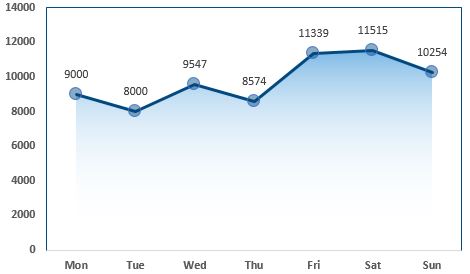
Trong google analytics và các công cụ trực tuyến khác, bạn hẳn đã thấy biểu đồ đường. Trong các biểu đồ này, bạn có thể thấy vùng tô bóng dưới các đường cong.
Bóng râm này trông thật tuyệt, phải không? Câu hỏi đặt ra là chúng ta có thể làm điều này trong Excel không? Làm thế nào chúng ta có thể tô bóng khu vực dưới biểu đồ đường cong?
Đúng! Chúng ta có thể. Chúng ta sẽ cần sử dụng kết hợp biểu đồ đường và biểu đồ vùng. Hãy xem cách bạn có thể tô bóng vùng bên dưới biểu đồ đường trong Excel thông qua một ví dụ.
Ví dụ: Tạo Biểu đồ Đường bóng cho Lượt truy cập Trang web Ở đây tôi có dữ liệu về lượt truy cập trang web trong tuần trong bảng excel.
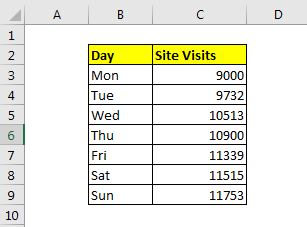
Chúng tôi đã chèn một biểu đồ đường bằng cách sử dụng dữ liệu này trông giống như sau:
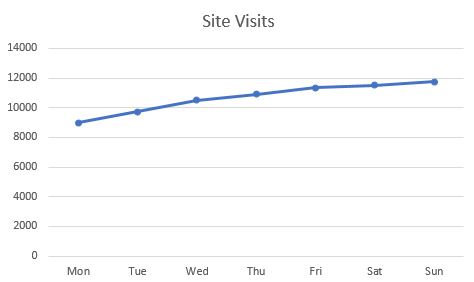
Bây giờ nhiệm vụ là:
Thêm vùng tô bóng dưới đường cong vào Biểu đồ Excel Làm theo các bước sau để tô bóng vùng dưới đường cong:
Tôi đã sử dụng công thức = C3 và kéo nó xuống để nhận các giá trị tương tự.
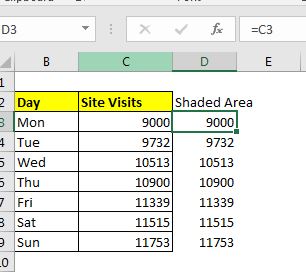
2: Thêm chuỗi vùng bóng mờ: * Bây giờ, nhấp chuột phải vào biểu đồ và nhấp vào Chọn dữ liệu. Nhấp vào thêm chuỗi và chọn dải D2: D9 làm giá trị chuỗi.
Nhấn OK. Bạn sẽ không thấy bất kỳ đường cong mới nào nhưng nó ở đó. Loạt phim mới bao gồm loạt phim gốc và đó là lý do tại sao bạn chỉ có thể xem một loạt phim.
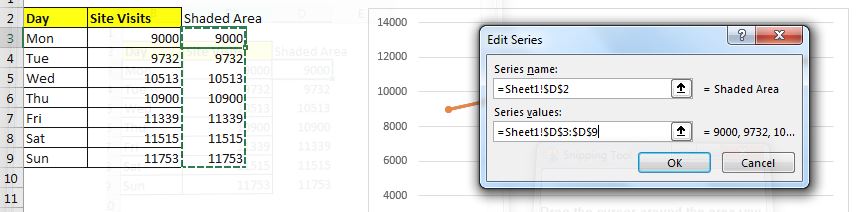
3: Thay đổi loại biểu đồ vùng bóng mờ thành biểu đồ vùng: * Nhấp chuột phải vào đường cong chuỗi và nhấp vào Thay đổi loại biểu đồ chuỗi. Bây giờ thay đổi Chuỗi vùng bóng mờ thành Loại biểu đồ vùng.
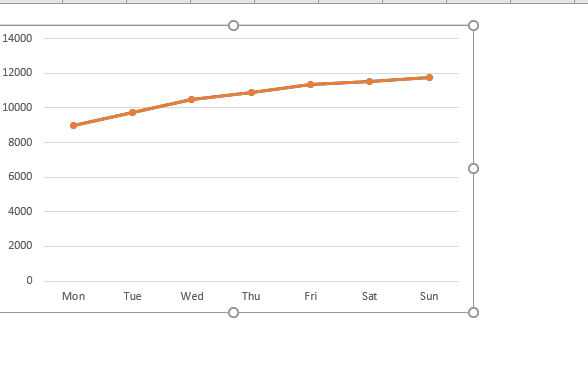
Nó đã bắt đầu trông giống như một khu vực bóng mờ. Chúng ta chỉ cần thực hiện một chút định dạng của biểu đồ.
4: Thay đổi Định dạng vùng bóng mờ thành Gradient: * Nhấp chuột phải vào vùng bóng mờ và nhấp vào chuỗi dữ liệu định dạng. Từ điền và dòng, chọn thành phần để điền.
Từ Chỉ đường, chọn Xuống tuyến tính.
Chọn màu bạn muốn sử dụng. Tôi muốn chủ đề màu xanh nên tôi sử dụng gradient màu xanh lam.
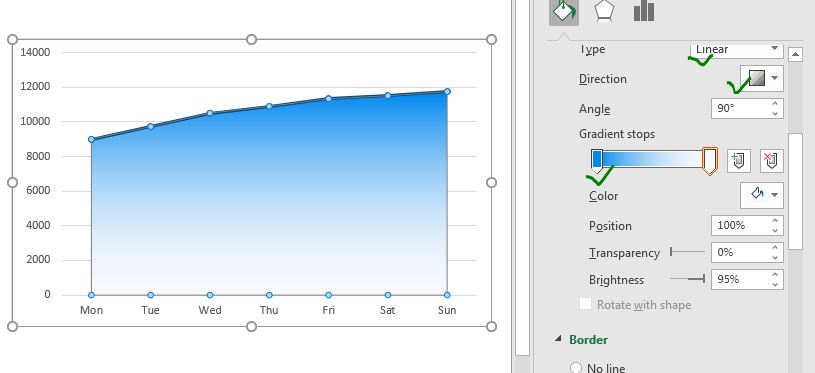
5: Đặt độ trong suốt của gradient thành 50%: * Để làm cho biểu đồ này mát hơn, hãy đặt độ trong suốt của màu gradient theo nhu cầu của bạn. Tôi đã làm được 50%.
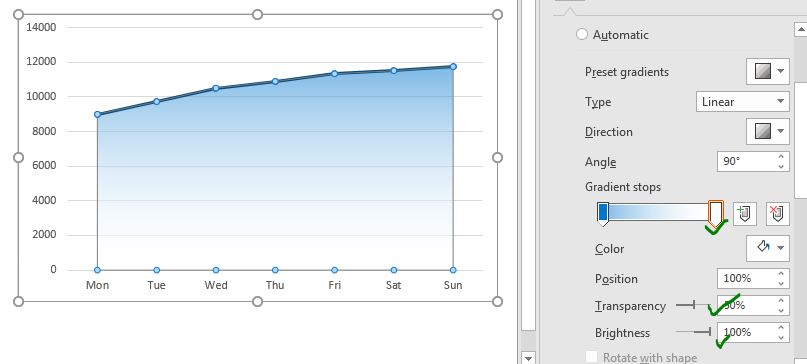
6: Định dạng các thành phần khác cho phù hợp với yêu cầu của bạn: Bóng cho đường cong được thêm vào và biểu đồ gần như đã sẵn sàng nhưng bạn có thể muốn làm cho nó tốt hơn để phù hợp với yêu cầu của mình. Loại bỏ các thành phần khỏi biểu đồ mà bạn không cần. Định dạng đường thẳng và điểm đánh dấu trên đường cong.
Thay đổi màu nền nếu bạn cần.
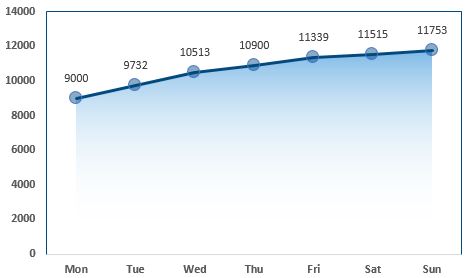
Và nó được thực hiện. Bạn đã sẵn sàng để khuấy động bài thuyết trình với hình ảnh dữ liệu cong hấp dẫn này. Bạn có thể sử dụng nó trong bản trình bày PowerPoint, bảng điều khiển excel, báo cáo, v.v.
Tôi hy vọng nó là hữu ích. Nếu bạn có bất kỳ nghi ngờ nào về chủ đề này hoặc bất kỳ chủ đề nào khác liên quan đến excel / VBA, hãy hỏi trong phần nhận xét bên dưới.
Bài viết liên quan:
Bài viết phổ biến:
Chức năng Countif là cần thiết để chuẩn bị bảng điều khiển của bạn.